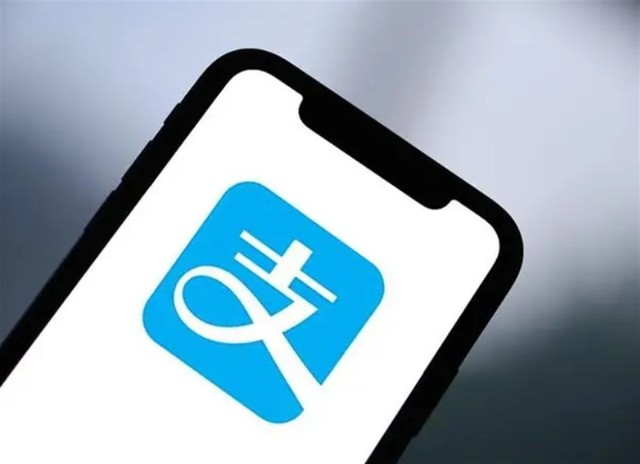Win10系统是最常用的操作系统。为用户提供了可视化的操作界面,在易用性和安全性方面都有了很大的提升,更加符合用户的使用习惯。我们在使用这个操作系统的时候,会下载各种软件来使用。这些软件会访问电脑上的一些位置,比如访问电脑上的图片库。不过,有朋友反映无法访问照片库,因为没有开启访问照片库的权限。那么接下来小编就给大家详细介绍一下Win10系统中允许应用程序访问图片库的具体操作方法。有需要的朋友可以看看并保存。

方法步骤1. 首先打开电脑。我们在电脑桌面的左下角找到开始图标按钮。单击此按钮继续下一步。
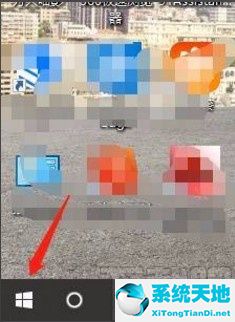
2. 然后,开始按钮上方会出现一个窗口。我们在窗口左侧找到齿轮状的设置按钮。点击它进入设置页面。
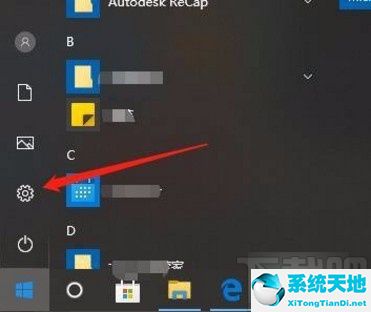
3.然后在设置页面中,我们在页面中找到“隐私”选项,点击它即可切换到隐私页面,如下图所示。
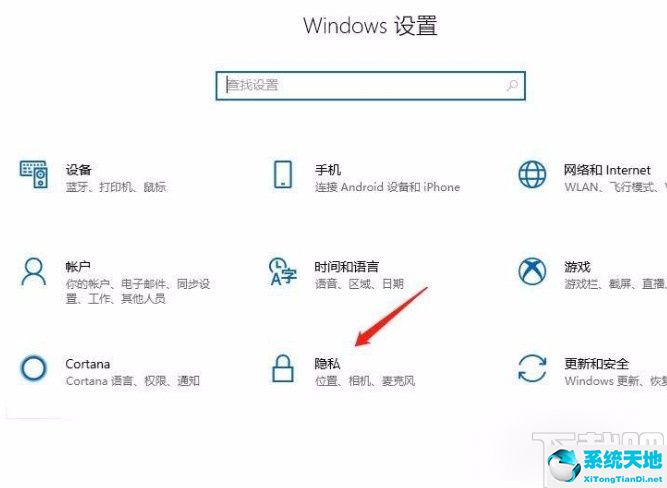
4. 接下来在隐私页面上,我们在页面左侧找到“图片”选项。单击该选项可进行相关操作。
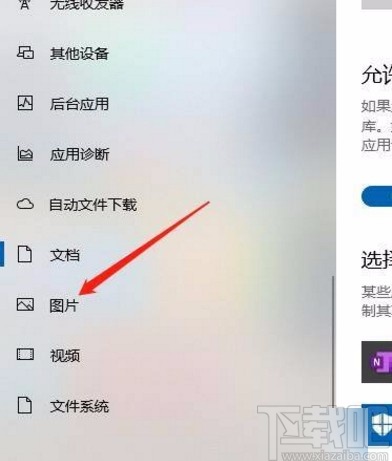
5.完成以上所有步骤后,我们在界面上找到“允许应用程序访问您的照片库”选项。选项下方有一个切换按钮。单击按钮将其打开并完成所有步骤。
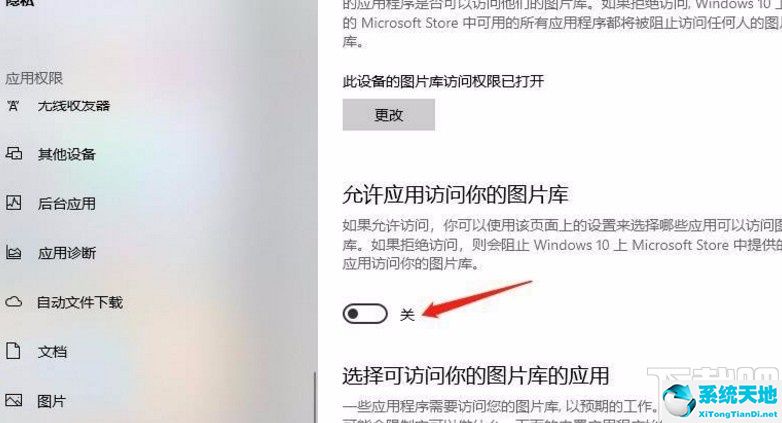
以上就是小编为您整理的在Win10系统中允许应用程序访问图片库的具体操作方法。该方法简单易懂。有需要的朋友可以看看。我希望这个教程对大家有所帮助。